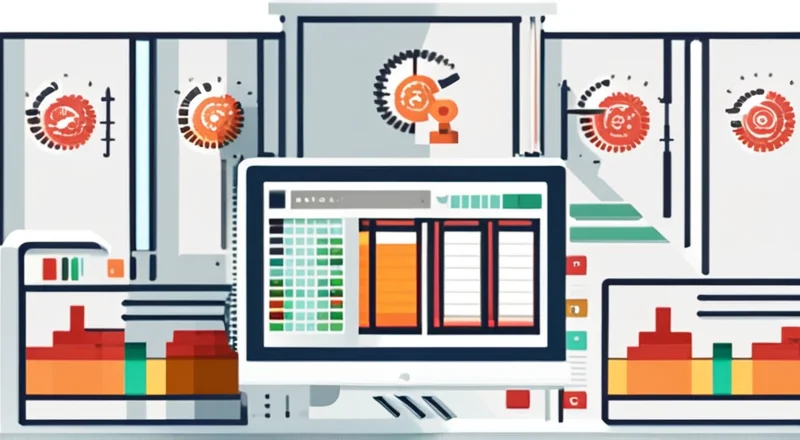在现代制造业中,生产合格率是一个至关重要的指标。它不仅反映了生产线的效率,还直接影响企业的盈利能力和市场竞争力。随着Excel工具的强大功能逐渐被人们所熟知,越来越多的企业开始尝试使用Excel来提高生产合格率的计算与分析效率。本文将详细介绍如何利用Excel中的各种函数和工具来提升生产合格率的管理。
一、理解生产合格率及其重要性
生产合格率是指在某一时间段内,产品符合质量标准的数量占总产量的比例。这一指标对于确保产品质量、控制成本以及提高客户满意度至关重要。因此,准确地计算并监控生产合格率对于企业来说是非常必要的。
二、选择合适的Excel版本与工具
在开始之前,需要确定你使用的Excel版本(如Excel 2016、2019或365等),因为不同版本的功能可能有所不同。此外,也可以考虑使用Microsoft Power BI等高级数据分析工具,这些工具通常能提供更强大的数据处理和可视化能力。
三、准备数据并设置工作表结构
为了有效利用Excel进行生产合格率分析,首先需要收集和整理相关数据。一般而言,这些数据包括总产量、不合格产品的数量以及其他可能影响合格率的因素(如机器故障、原材料质量等)。接下来,在Excel中创建一个清晰的工作表结构,用于存储和展示这些信息。
四、运用Excel公式计算生产合格率
1. 计算生产合格率的基本公式
最基础的生产合格率计算公式为:(合格产品数 / 总产量) * 100%。例如,如果某天生产的1000件产品中有50件不合格,则合格率为95%。在Excel中,可以使用如下公式:
=(B2-C2)/B2*100%
其中,B2代表总产量,C2代表不合格产品的数量。
2. 应用条件求和与计数函数
除了基本的除法运算外,Excel还提供了条件求和(SUMIF)和条件计数(COUNTIF)等函数,这些函数可以帮助我们基于特定条件(如日期、设备编号等)筛选数据,从而得到更加详细的合格率统计结果。
=SUMIF(A:A, "2023-05-01", B:B) / SUM(B:B)
此公式表示计算特定日期(如2023年5月1日)的产品合格率。
3. 利用数据透视表汇总分析
当需要对大量数据进行分组汇总时,数据透视表是一个非常有用的工具。通过拖拽字段到行标签、列标签或值区域,用户可以快速生成不同维度下的合格率报表。
五、利用图表辅助分析
除了数值计算外,借助Excel内置的各种图表类型(如柱状图、折线图、饼图等),能够直观展示生产合格率随时间变化的趋势以及与其他因素之间的关系。
1. 制作合格率趋势图
通过将时间作为X轴,合格率作为Y轴,可以绘制出一张展现一段时间内生产合格率变化趋势的图表。
2. 比较不同生产线或时间段的合格率
使用柱状图或堆积条形图,可以轻松对比多个生产线或者不同时间段内的合格率情况。
3. 分析不合格原因分布
采用饼图或环形图展示不合格产品的原因分布,有助于识别主要问题所在,进而采取针对性措施改进生产流程。
六、实现自动化与实时更新
为了简化日常管理工作,可以通过设置公式自动计算每日/每周/每月的合格率,并利用Excel的数据刷新功能实现数据的定期自动更新。此外,结合Power Query等高级数据处理技术,可以从外部系统导入最新数据,保持Excel中的分析结果始终处于最新状态。
七、利用VBA脚本进一步提高效率
对于具备一定编程基础的用户来说,还可以编写简单的VBA脚本来自动化某些重复性的操作,比如根据预设条件自动筛选数据、生成报表等。
八、注意事项与建议
尽管Excel为生产合格率管理提供了诸多便利,但在实际应用过程中仍需注意以下几点:
- 确保数据准确性:错误的数据会直接导致不正确的分析结论。
- 合理选择分析维度:过多或过少的维度都会影响最终的结果。
- 充分利用图表辅助决策:图表不仅美观,而且易于理解。
- 及时调整分析策略:随着业务发展,可能需要调整现有的分析方法以适应新的需求。
九、总结
通过上述步骤,我们可以看到,Excel不仅可以帮助我们有效地计算和跟踪生产合格率,还能为我们提供深入的数据分析支持。掌握一些基本的Excel函数及技巧,就能显著提升工作效率,帮助企业更好地进行质量管理与决策。